ご近所ワークliteは、自分でやりたいジョブを選んで条件を達成することでポイントを稼ぐことができます。
ジョブ毎に達成条件は異なりますが、基本的には指定された場所や建物などの写真撮影が含まれています。
ご近所ワークliteにおいて、重要な役割を果たすカメラ機能ですが、なぜか起動しないことがあります。
この記事では、ご近所ワークliteのカメラが起動しない原因と対処方法を解説します。
目次
ご近所ワークliteのカメラが起動しない原因と対処方法
ご近所ワークliteのアプリ内でカメラを起動できない場合、次の原因が考えられます。
<主な原因>
- 設定の問題
- 撮影場所の問題
- アプリの不具合
- スマホの不具合
以下、対処法を解説していきます。参考に対処してみてください。
※動作確認環境:iPhone 13 Pro(iOS15.5)、Pixel 3a XL(Android12)、ご近所ワークliteアプリバージョンVer.2.1.12(iOS版、Android版)
カメラのアクセス権を許可できていない
ご近所ワークliteアプリがカメラにアクセスできるように設定できていない場合は、ご近所ワークliteアプリのジョブ画面がからカメラを起動することができません。
カメラへのアクセス権の設定が原因の場合は、「カメラの利用を許可してください」のエラー画面が表示します。
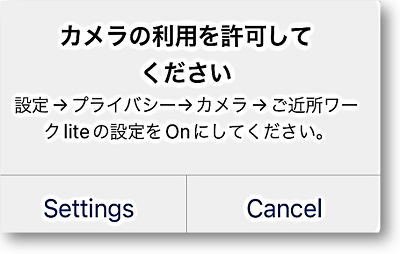
iOS版ご近所ワークliteのエラー画面です。
初期設定でカメラへのアクセス権の設定をする際に、「許可しない」を選んでしまったのかもしれません。この設定は、いつでも変更が可能です。下記の手順に沿って、設定をやり直してみてください。
<iPhoneの場合>
- 設定アプリを開きます。
- 【プライバシー】をタップします。
- 【カメラ】をタップします。
- 「ご近所ワークlite」のスイッチをオンにします。
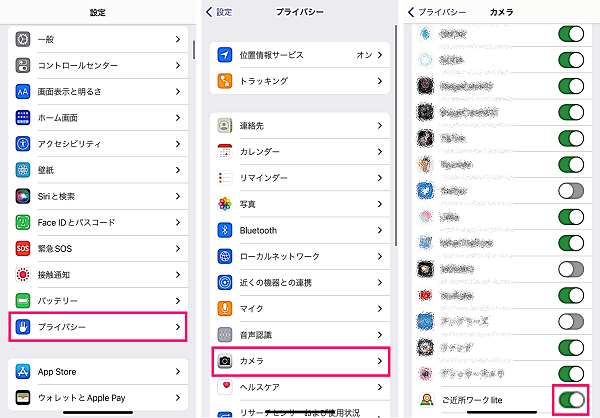
<Androidの場合>
- 設定アプリを開きます。
- 【ご近所ワークliteのアプリアイコン】を長押しします。
- 【アプリ情報】をタップします。
- 【ストレージとキャッシュ】をタップします。
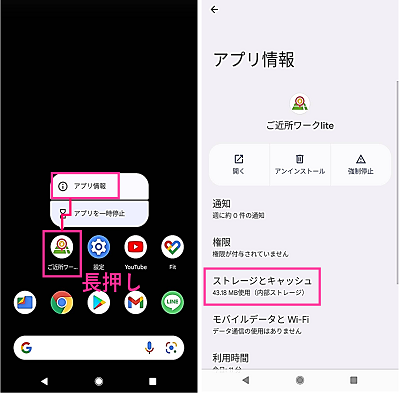
- 【カメラ】をタップします。
- 【アプリの使用中のみ許可】をタップします。
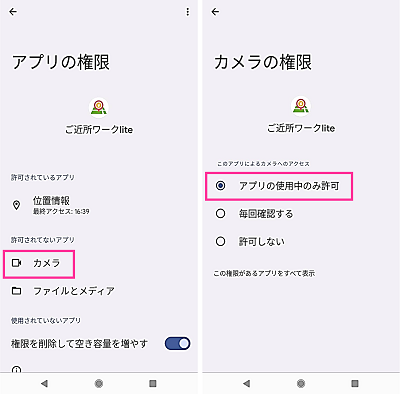
現在地から離れすぎているジョブを選んでいる
現在地から距離がありすぎるジョブは、カメラを起動することができません。
現在地との距離が問題の場合は、「対象スポットの近くで撮影してください」のエラーメッセージが表示するので、すぐに内容を見ればわかります。

Android版ご近所ワークliteアプリのエラー画面です。
近くに移動してから、再度カメラを起動させてみてください。
スポットの場所を指定していない
ジョブの種類によりますが、場所指定を手動で行わなければいけないジョブがあります。
場所指定をしていない場合は、「対象スポットの近くで撮影してください」のエラーメッセージが表示されます。
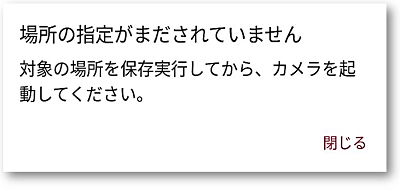
Android版ご近所ワークliteアプリのエラー画面です。
先に、左下の【ピンのアイコン】をタップして、マップ上で場所を決めて【ここにする】をタップするだけで設定完了です。その後に、右下の【カメラアイコン】をタップしてください。
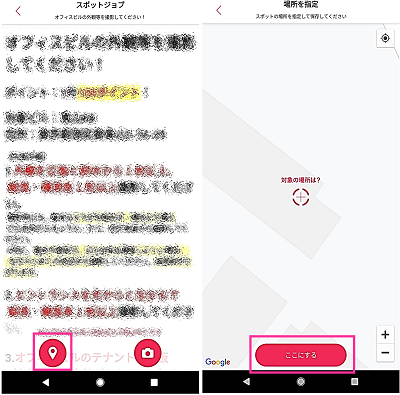
アプリの不具合
ご近所ワークliteアプリそのもので不具合が発生している場合があります。
まず試したいのは、アプリの再起動です。次にアップデート可能な場合は、最新バージョンへのアップデートを試してみましょう。
ご近所ワークliteのアプリを再起動する
ご近所ワークliteアプリの一時的な不具合かもしれません。
まずは、ご近所ワークliteアプリを停止させて、再起動してみましょう。
<iPhoneの場合>
- 画面下から上にスライドして中央付近で指を止めます。Appスイッチャー(マルチタスク画面)が開いたら指を離します。(※1)
- 【ご近所ワークliteのアプリプレビュー】を上にスワイプします。
- ホーム画面にある【ご近所ワークliteのアプリアイコン】をタップします。
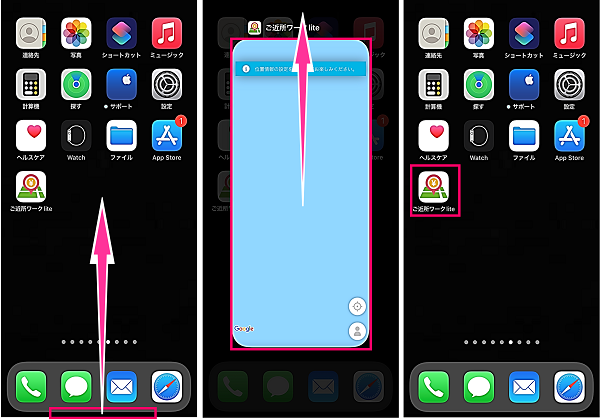
※1:iPhone SEなどのホーム画面が搭載されているiPhoneの場合は、ホームボタンをダブルクリックでAppスイッチャーが開きます。
<Androidの場合>
- 【マルチタスクボタン】をタップします。
- 【ご近所ワークliteのアプリプレビュー】を上にスワイプして停止させます。
- 【ご近所ワークliteのアプリアイコン】をタップして起動させます。
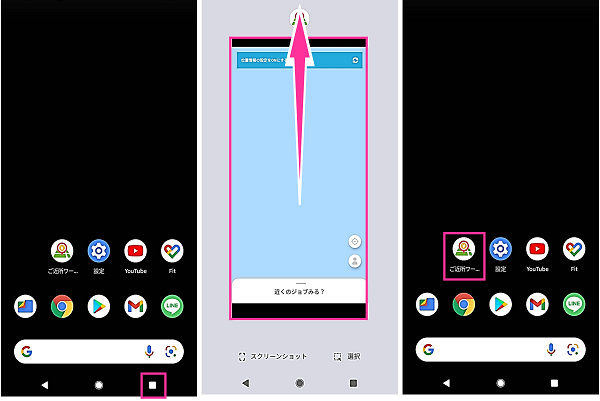
ご近所ワークliteのアプリをアップデートする
可能性のひとつとして、ご近所ワークliteの使用中のバージョンに問題があることも考えられます。
ご近所ワークliteアプリのアップデートが可能な場合は、最新バージョンにアップデートしてみて改善されるかどうか確認してみましょう。
iPhoneの場合はApp Storeから、Androidの場合はPlayストアからアップデートできます。
<iPhoneの場合>
- App Storeを開きます。
- 【検索】タブを開いて、「ご近所ワークlite」を検索します。
- 「ご近所ワークlite」の横の【アップデート】をタップします。
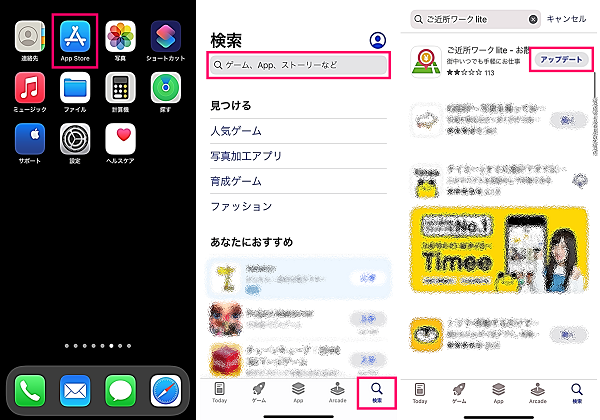
<Androidの場合>
- Playストアを開きます。
- 「ご近所ワークlite」を検索します。
- 「ご近所ワークlite」の横の【更新】をタップします。
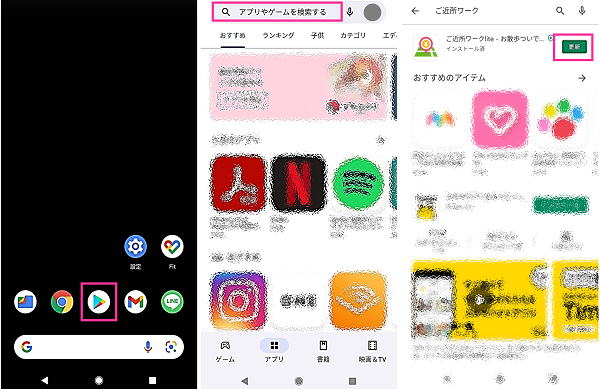
スマホの不具合
スマホ本体の異常により、カメラが起動できなくなる場合があります。
不具合の対処法の定番でもあるスマホの再起動を試してみましょう。
<iPhoneを再起動する方法>
- 【電源ボタン】と【音量ボタン】を電源メニューが表示されるまで長押しします。
- 【電源アイコン】を右にスライドします。
- 電源が切れたことを確認して、【電源ボタン】を長押しします。

<iPhoneを再起動する方法>
- 【電源ボタン】を電源メニューが表示されるまで長押しします。
- 【再起動】をタップします。
- そのまましばらくお待ちください。電源がオフになった後、自動的にオンになります。


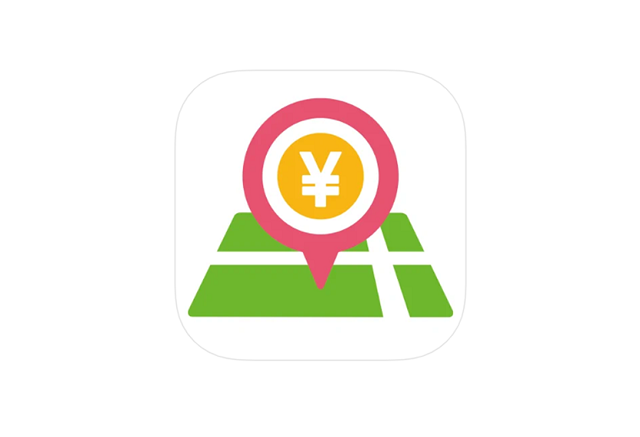
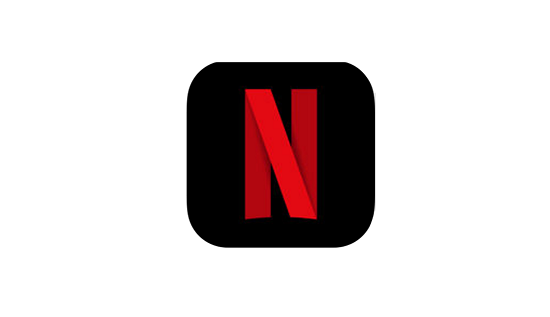
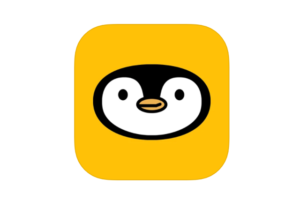











コメントを残す